Verlieren Sie oft Ihren Mauszeiger auf einem Windows 11-Bildschirm voller Fenster? Oder vielleicht hat allein der Standardcursor Ihre Augen nach einem langen Arbeitstag müde gemacht? Sie sind nicht allein! 67 % der Windows-Benutzer geben zu, dass sie beim Multitasking Schwierigkeiten haben, den Überblick über die Zeiger zu behalten, und es ist an der Zeit, dies zu ändern.
Bei der Cursor-Personalisierung geht es nicht nur um den Stil! Von Größe und Farbe bis hin zu einzigartigen Schemata kann diese Anpassung die Produktivität um bis zu 40 % steigern (basierend auf einer UX-Studie von Microsoft aus dem Jahr 2023). Stellen Sie sich vor: einen großen, neonfarbenen Cursor, der leicht zu verfolgen ist, oder ein minimalistisches Design, das den Desktop ästhetischer aussehen lässt.
“Aber reicht der Standardcursor nicht aus?” Warte! Nachdem Sie kontrastreiche Cursor oder benutzerdefinierte Animationen ausprobiert haben, werden Sie sich bewusst sein: Die Bedienung von Windows 11 kann viel effizienter und personalisierter sein. Scrollen Sie nach unten, in 5 Minuten wird Ihr Cursor der coolste unter Ihren Freunden sein!
So ändern Sie die Größe eines Mauszeigers in Windows 11
Das Anpassen der Mauszeigergröße in Windows 11 ist ein sehr nützlicher erster Schritt, um die Sichtbarkeit und den Komfort bei der Verwendung des Geräts zu verbessern, insbesondere für Benutzer mit Sehbehinderungen oder solche, die in Umgebungen mit schlechten Lichtverhältnissen arbeiten.
Hier sind die praktischen Schritte, um die Größe des Mauszeigers in Windows 11 zu ändern:
- Klicken Sie auf die Taste Start und gehen Sie dann zum Menü Settings.
- Navigieren Sie zur Registerkarte Accessibility im linken Bereich.
- Wählen Sie die Option Mouse pointer and touch aus.
- Schieben Sie den Schieberegler Size nach rechts, um den Cursor zu vergrößern, oder nach links, um ihn nach Bedarf zu verkleinern.
Der Hauptvorteil eines großen Cursors ist die verbesserte Lesbarkeit und die schnellere Erkennung der Position des Zeigers, insbesondere beim Öffnen mehrerer Fenster oder bei der Arbeit mit Touchscreen-Geräten. Ältere Nutzer oder Menschen mit eingeschränktem Sehvermögen werden von dieser Funktion sehr profitieren, da sie eine einfachere und effizientere Navigation ermöglicht.
Windows 11 Mauszeigergröße basierend auf der Schiebereglerebene
| Niveau | Ungefähre Größe (px) | Information |
| 1 | ± 32 px (Standard) | Windows-Standardgröße |
| 2 | ± 48 px | Etwas größer |
| 3 | ± 64 px | Mittlere Größe |
| 4 | ± 80 px | Ziemlich groß |
| 5 | ± 96 px | Praktisch für sehbehinderte Benutzer |
| … | … | Inkrementelle Skalierung alle +16 px |
| 15 | ± 512 px | Maximale Größe des Schiebereglers |
Standardgröße: Cursor in Standardgröße, ideal für allgemeine Benutzer.
Maximale Größe: Der Cursor sieht auf dem Bildschirm viel größer und dominanter aus, ideal für Benutzer mit Sehbehinderung oder für die Bildschirmpräsentation.
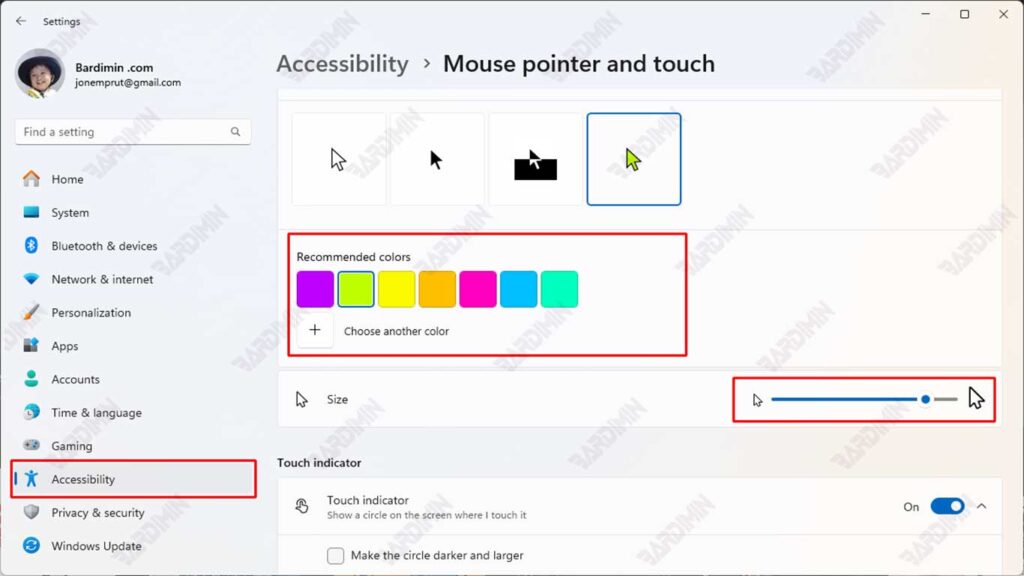
So ändern Sie die Farbe des Mauszeigers in Windows 11
Neben der Größe spielt auch die Farbe des Mauszeigers eine wichtige Rolle bei der Verbesserung des Komforts und der Effizienz bei der Verwendung des Geräts. Farben, die zu blass sind oder keinen Kontrast zum Hintergrund des Bildschirms bilden, können dazu führen, dass der Cursor schwer zu finden ist, insbesondere für Benutzer mit Sehbehinderungen oder solche, die in Umgebungen mit schlechten Lichtverhältnissen arbeiten.
Windows 11 bietet mehrere Cursorfarben, aus denen Sie wählen können:
- White – Dies ist die Standardfarbe des Windows-Cursors, die für die meisten gängigen Anwendungen geeignet ist.
- Black – Geeignet für helle Hintergründe und bietet einen scharfen Kontrast.
- Inverted – Die Farbe des Cursors passt sich automatisch an den Hintergrund an, durch den er fährt, und bietet so in einer Vielzahl von Situationen eine optimale Sichtbarkeit.
- Custom – Gibt dem Benutzer die völlige Freiheit, die Cursorfarbe nach persönlichen Vorlieben festzulegen.

